あなたのメールIDを知っている人は誰でも、Googleドライブを介してあなたと任意のファイルを共有できます。こ
れが、ドライブが機能するように設計された方法です。しかし、特にスパマーが18以上の不快なファイルを共有している場合、Googleドライブでのスパムの問題は無視できません。今まで、あなたができる唯一のことは、そのようなファイルを削除して、それ以上それらを取得しないことを望むことでした。
しかし、最近のGoogleドライブの更新により、これらのスパマーをブロックして、Googleドライブのエクスペリエンスを大幅に向上させることができます。Googleドライブでのスパムの受信を停止する方法と、新しいGoogleドライブのブロック機能について知っておく必要のあるすべての情報を以下に示します。
Googleドライブでスパマーをブロックする方法
ご想像のとおり、GoogleドライブでユーザーAKAスパマーをブロックするのは比較的簡単です。
1.最初にGoogleドライブを開き、左側のサイドバーにある[共有者]タブに移動します。ここで、他のユーザーと共有しているファイルを見つけることができます。
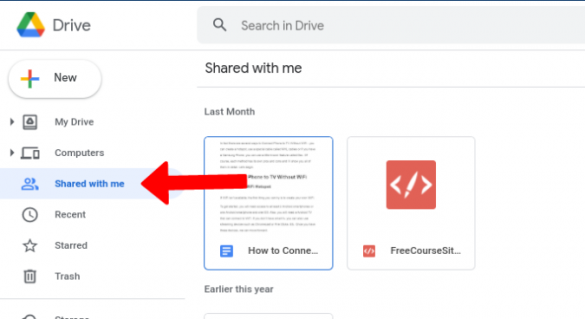
2.次に、スパムファイルを右クリックして、[ブロック]ユーザーの[電子メールID ]を選択します。
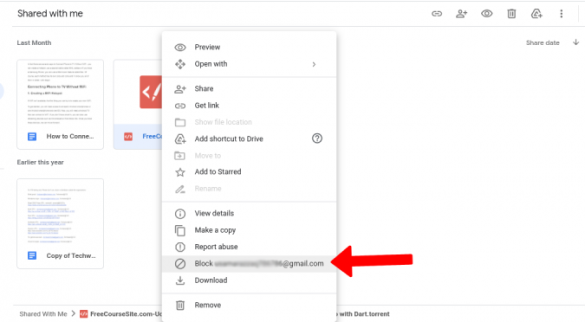
3.これにより、電子メールIDを確認できる小さなポップアップウィンドウが開きます。[ブロック]をクリックして、決定を確認します。
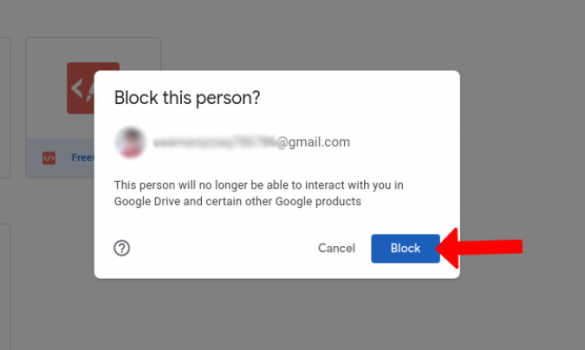
単一のメールIDがスパムファイルの繰り返し送信を担当する可能性があるため、GoogleドライブでメールIDをブロックすると、受信するスパムの多くを減らすことができます。また、これによってスパマーの連絡先リストからメールIDが削除されることはありません。それでも、ドライブユーザーにとっては歓迎すべき変更です。
Googleドライブでユーザーのブロックを解除する方法
望まない人を誤ってブロックしましたか?それらのブロックを簡単に解除できますが、注意点があります。
それらをブロックするとすぐに、これまで共有していたファイルは即座に削除され、これらの共有ファイルを元に戻す方法はありません。必要なファイルを再度共有するようにユーザーに依頼する必要があります。そうは言っても、Googleドライブでユーザーのブロックを解除する方法は次のとおりです。
1. Googleドライブでユーザーのブロックを解除するには、Googleアカウント設定を開きます。ドライブの右上隅にあるプロフィール写真をクリックし、[Googleアカウントの管理]を選択すると、これを行うことができます。
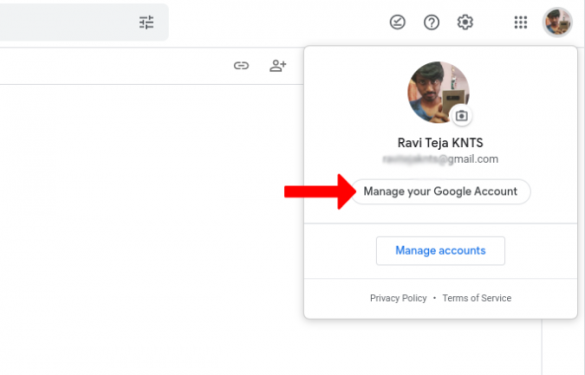
2.ここで、[ユーザーと共有]オプションを開き、下にスクロールして、[連絡先]の下の[ブロック]を選択します。
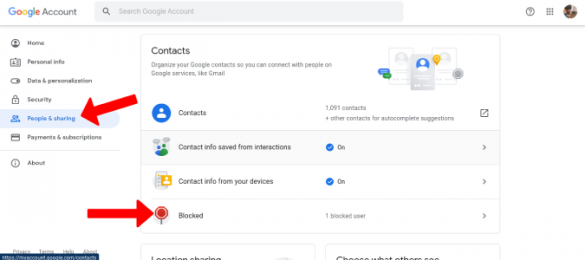
3.ここでは、ブロックされたすべてのユーザーの電子メールIDがリストに表示されます。ブロックを解除するユーザーアカウントの横にある 十字アイコンXをクリックするだけで、Googleドライブユーザーのブロックが解除されます。

よくある質問
彼らはすぐには通知されませんが、あなたとファイルを共有している場合は、あなたとファイルを共有できないことを通知します。それらのブロックを解除するときも同じことが言えます。それは彼らにあなたと再びファイルを共有させるだけです。
ユーザーをブロックすると、以前に共有されたすべてのファイルも削除されます。したがって、Googleドライブでユーザーをブロックする前に、重要なファイルを保存することをお勧めします。
いいえ。ドライブでユーザーをブロックすると、チャット、マップ、YouTube、支払いなどでもユーザーがブロックされます。ただし、GmailやGoogleフォトには影響しません。
現在のところ、ユーザーをブロックすることはできますが、Googleドライブの共有機能を完全にブロックすることはできません。
まとめ
Googleドライブのスパムと戦う方法は以前よりも多くありますが、共有するファイルが削除されるため、リスクを伴う可能性もあります。
したがって、Googleドライブで誰かをブロックしているが、その人があなたと共有しているファイルが必要な場合は、事前にダウンロードしてください。また、Googleドライブでユーザーの名前を検索すると、2人で共有されているすべてのファイルが表示されます。
そうすれば、ブロックする前にファイルをすばやくざっと見て保存することができます。
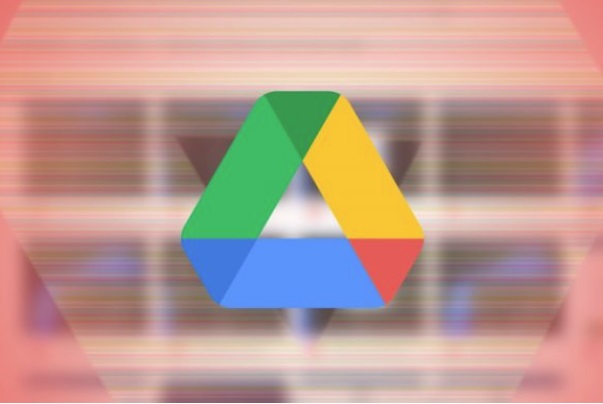
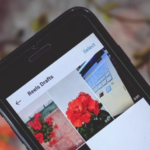





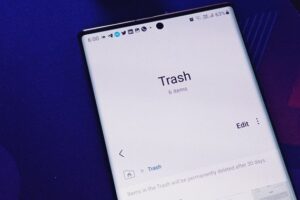






コメントを残す